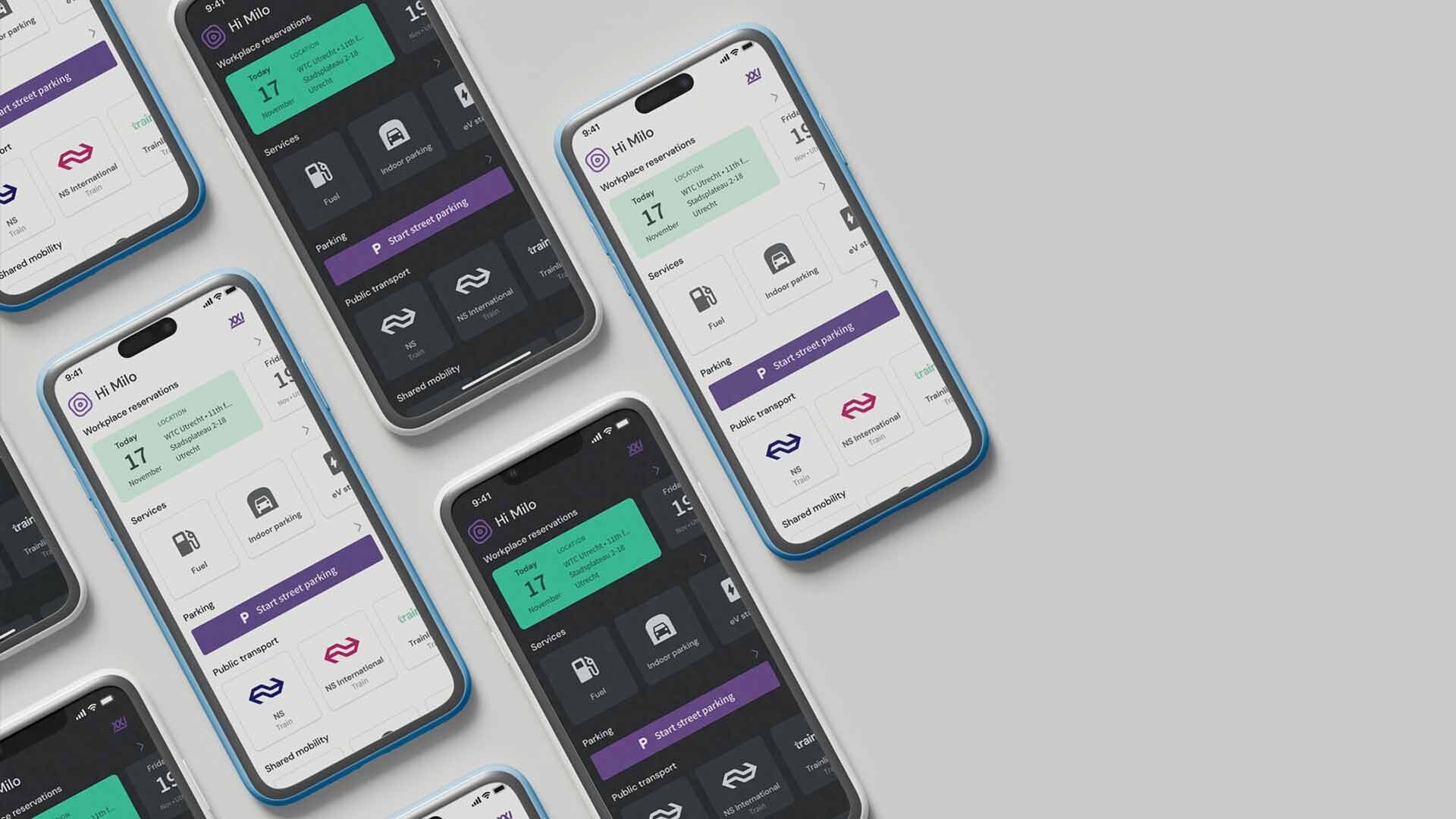
Hoe activeer ik Apple Pay & Google Pay
Zo activeert u Apple Pay & Google Pay
Om gebruik te maken van Apple Pay en Google Pay, dient u deze eerst te activeren. Dat kan eenvoudig op verschillende manieren.
- Open de Milo app op uw iPhone- of Android-apparaat
- Navigeer in de menubalk naar ‘Kaarten’.
- Selecteer in het overzicht de kaart die u wilt toevoegen
- Afhankelijk van het apparaat waarop u Milo opent, klikt u op de knop ‘Voeg toe aan Apple Pay’ of ‘Voeg toe aan Google Pay’
- Volg de instructies om de activatie te voltooien.
Beschikt u niet over de Milo app?
Installeer gratis de Google Wallet app en/of de Apple Pay app om de activatie te voltooien.
Apple Pay

Met de Apple Pay app
Met de Apple Pay app
- Open de Apple Pay app op uw iPhone, iPad of Apple Watch
- Klik op het plusteken rechts bovenin het hoofdscherm om uw betaalkaart toe te voegen.
- Selecteer “Betaalkaart of creditcard”
- Voer uw kaartgegevens in: handmatig of door middel van kaartherkenning met de camera.
- Tot slot, volg de instructies om de activatie te voltooien.
Google Pay

Google Pay activeren met de Google Pay app
Met de Google Pay app
- Open de Google Pay app op uw Android-apparaat
- Tik onderaan uw scherm op het plusteken ‘Toevoegen aan Wallet’.
- Tik op ‘Betaalkaart’ – hier ziet u het overzicht van alle kaarten in uw Wallet.
- Tik nu op ‘Nieuwe creditcard of pinpas’ en voer uw gegevens in: handmatig of door middel van kaartherkenning met de camera.
- Tik onderaan uw scherm op ‘Opslaan’ en volg de instructies om de activatie te voltooien.
U kunt nu gebruikmaken van Google Pay!

